
học viện nông nghiệp việt nam
trung tâm tin học



Cách thay thế lỗi công thức bằng số 0 hoặc khoảng trắng trong Excel
Khi làm việc với bảng tính Excel, việc găp những lỗi công thức như #DIV/0, #N/A, #NUM!, #NAME?....là điều có thể thường xuyên xảy ra. Tuy nhiên, đôi lúc những lỗi đó trong bảng tính là không cần thiết phải sửa, tuy nhiên, để làm cho bảng tính được đẹp nhất, ta cần thay thế lỗi công thức đó bằng những ký tự khác, ví dụ như những con số hoặc khoảng trống. Trong bài viết hôm nay, Trung tâm Tin học sẽ hướng dẫn bạn các thay thế lỗi công thức bằng các con số như số 0, 1...hoặc khoảng trắng, ô trống. Cùng theo dõi nhé!
Có thể bạn chưa biết, Excel cung cấp cho người dùng 1 hàm chuyên sử dụng để thay thế lỗi công thức thành con số cụ thể, có thể áp dụng cho bất kỳ loại lỗi công thức nào. Đó chính là hàm ERROR.TYPE với cú pháp:
=ERROR.TYPE(ô chứa lỗi công thức cần thay thế)
Với mỗi loại lỗi công thức khác nhau thì hàm ERROR.TYPE sẽ mặc định một con số để thay thế lỗi công thức cho lỗi đó. Dưới đây là bảng quy định con số thay thế lỗi công thức cho từng loại lỗi:
|
STT |
Loại lỗi |
Công thức |
Số chuyển đổi |
|
1 |
#NULL! |
=ERROR.TYPE(#NULL!) |
1 |
|
2 |
#DIV/0 |
=ERROR.TYPE(#DIV/0) |
2 |
|
3 |
#VALUE! |
=ERROR.TYPE(#VALUE!) |
3 |
|
4 |
#REF! |
=ERROR.TYPE(#REF!) |
4 |
|
5 |
#NAME? |
=ERROR.TYPE(#NAME?) |
5 |
|
6 |
#NUM! |
=ERROR.TYPE(#NUM!) |
6 |
|
7 |
#N/A |
=ERROR.TYPE(#N/A) |
7 |
|
8 |
#GETTING_DATA |
=ERROR.TYPE(#GETTING_DATA) |
8 |
|
9 |
Loại khác |
=ERROR.TYPE(1) |
#N/A |
Nếu bạn không cần biết rõ lỗi được thay thế lỗi công thức là lỗi gì, thì bạn có thể thay thế lỗi công thức tất cả bằng số 0 hoặc khoảng trắng, ô trống để cho bảng tính được đẹp và gọn gàng hơn. Để thay thế lỗi công thức bằng các ký tự này, chúng ta sẽ sử dụng tới chức năng Go To.
Chức năng Go To thường được sử dụng để tìm kiếm dữ liệu ở trong bảng tính, tuy nhiên, chúng ta hoàn toàn có thể sử dụng nó để thay thế lỗi công thức trong Excel. Cách làm như sau:
Cách 1: Vào thẻ Home, tại nhóm Editing, chọn Find & Replace > Go To Special
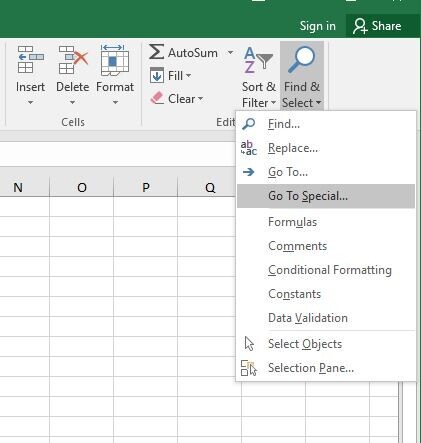
Cách 2: Nhấn phím F5. Trong hộp thoại Go To, chọn Special để mở hộp thoại Go To Special
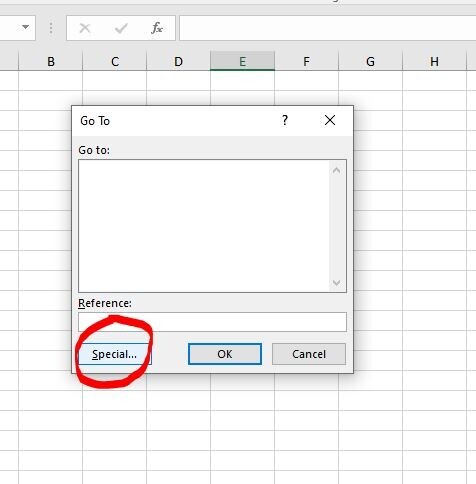
Trong hôp thoại Go To Special, nhấp bỏ chọn tất cả, chỉ để lại Formulas/Errors như hình dưới đây:
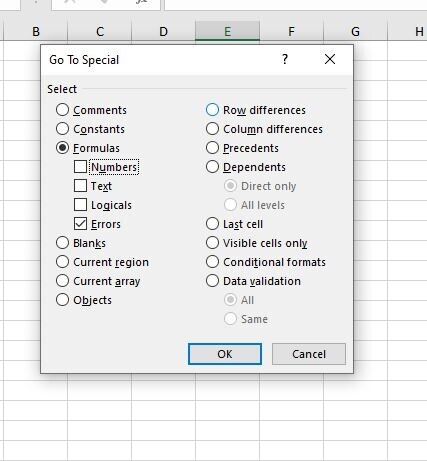
Bạn hoàn toàn có thể tìm kiếm thủ công tới các ô chứa công thức lỗi và nhập số 0 hoặc nhấn phím Delete để thay thế lỗi công thức. Tuy nhiên, cách này chỉ có thể thực hiện với những bảng tính không có nhiều số liệu, Bên cạnh đó, việc tìm kiếm thủ công có thể dễ dàng xảy ra tình trạng bị sót, không thay thế được đầy đủ. Vì vậy, việc áp dụng công thức hàm ERROR.TYPE hay chức năng Go To để thay thế lỗi công thức là vẫn cần thiết và tiện lợi.
>> Xem thêm: Các phím tắt thông dụng trong Excel
Trong bài viết trên, Trung tâm Tin học đã hướng dẫn bạn cách thay thế lỗi công thức bằng số 0 hoặc ô trống, khoảng trắng trong Excel, giúp cho bảng tính Excel gọn gàng và đẹp hơn. Nếu bạn quan tâm đến các khóa học tại Trung tâm Tin học thì hãy liên hệ đến chúng tôi ngay nhé.
-----------------------------------
Mọi thắc mắc về khóa học vui lòng liên hệ:
 Hotline: 0388.312.226 // 0961.174.239
Hotline: 0388.312.226 // 0961.174.239
 Inbox: m.me//vitc.vnua
Inbox: m.me//vitc.vnua
 Web: https://vitc.edu.vn/
Web: https://vitc.edu.vn/
 P306, Khu làm việc của các Khoa, Viện, TT - HVNNVN
P306, Khu làm việc của các Khoa, Viện, TT - HVNNVN